Teenagernes liv er så travlt! Venner, møder, sjov, fotos. Jeg vil virkelig fange så mange fantastiske øjeblikke, men jeg vil virkelig ikke se de forfærdelige bumser i mit ansigt senere. Og som et resultat opbevares alle de taget fotografier i de mørkeste hjørner af computeren. Du kan selvfølgelig skjule billederne yderligere, op til 20 år, indtil acne forsvinder af sig selv. Men det viser sig, at enhver teenager og generelt alle med hudproblemer meget let og enkelt kan rydde op i deres ansigt lige nu. Desuden kan du også behage dine kammerater ved at gøre deres ansigter renere og mere attraktive.

Nødvendig
Adobe Photoshop-fotografering
Instruktioner
Trin 1
Åbn billedet med Adobe Photoshop. Dupliser laget: højreklik på "baggrund" -laget, og vælg "duplikatlag" i den menu, der vises. Et vindue vises foran dig. I dette vindue i feltet "hvordan man skriver" 1. Vi arbejder med dette lag, så vi senere kan sammenligne det med originalen.
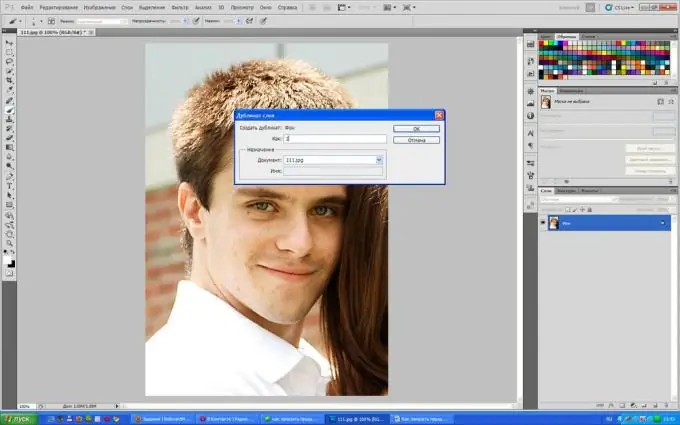
Trin 2
Lad os nu komme til det punkt. Vi har brug for værktøjet Healing Brush. Indstil en lille penselstørrelse, overlapningstilstand "normal, vælg kilde" prøve, tjek justeringsfeltet, vælg "aktivt lag. Find nu et rent område på huden ved siden af den bums, der skal fjernes, hold Alt-tasten nede og klik med musen. Børsten tog en prøve af huden. Nu kan du frigive "Alt" og som en normal børste begynde at dække over bums. Han må forsvinde. Gå nu videre til den næste. Brug Alt til at prøve huden så ofte som muligt, så ansigtet ser naturligt ud. I prøven kan du se, at den unge mands hele kind allerede er renset. Dette arbejde er ret monotont og langt i starten. Men snart vil du fylde din hånd, og i løbet af få minutter sætter du din hud i orden.
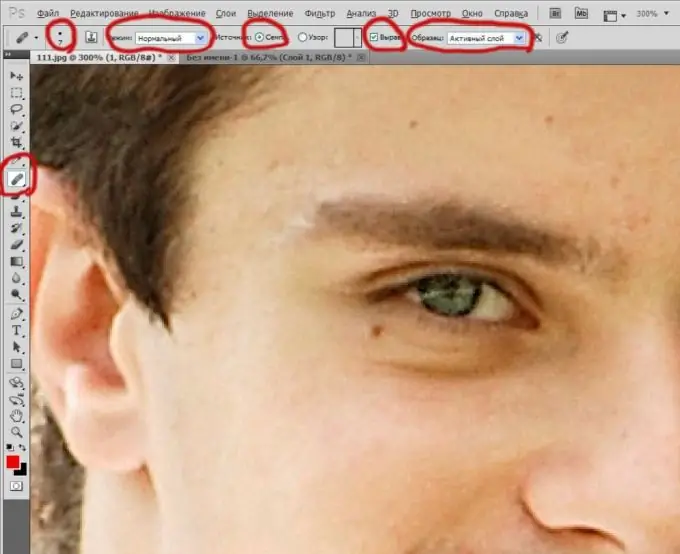
Trin 3
Når du har renset hele ansigtet, skal du slukke for laget ved at klikke på øjet. Du vil se, hvad der skete inden behandlingen. Tænd for laget, og du vil se resultatet. Er du glad? Vidunderlig! Højreklik på det nederste lag, og vælg flad. Nu er begge lag flettet og rettet.
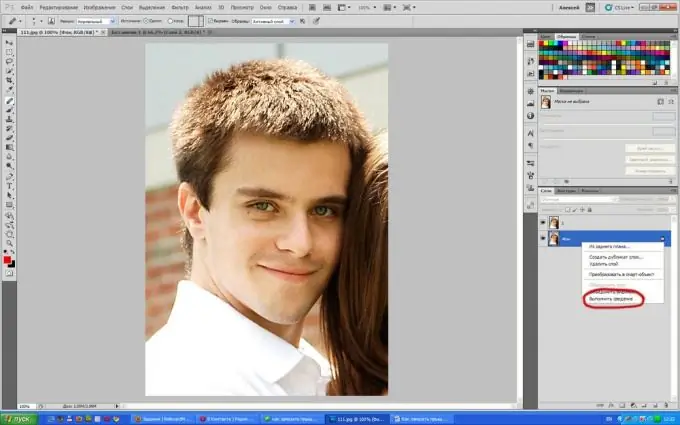
Trin 4
Gem det resulterende billede og nyd det. Uanset hvordan bumser ødelægger din hverdag, vil du og dine venner se godt ud på fotos.







